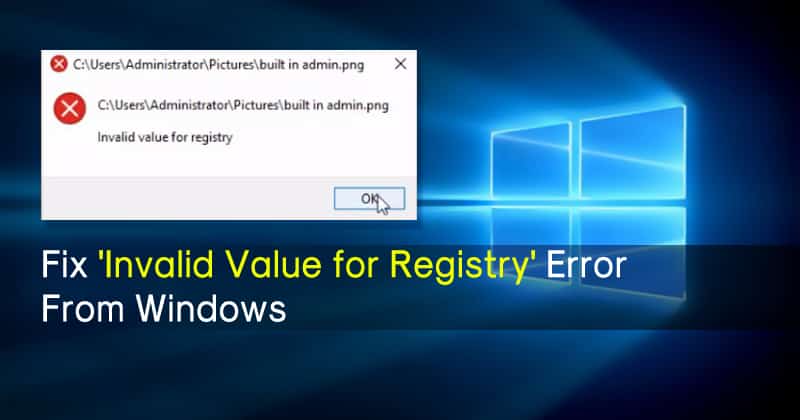Συχνά λαμβάνουμε σφάλματα κατά το άνοιγμα αρχείων εικόνας στο λειτουργικό σύστημα Windows 10. Ένα τέτοιο σφάλμα είναι «Μη έγκυρη τιμή για το μητρώο». Η μη έγκυρη τιμή για το σφάλμα μητρώου εμφανίζεται συνήθως κατά το άνοιγμα ενός αρχείου εικόνας. Το σφάλμα περιορίζει τους χρήστες από την προβολή εικόνων από το ενσωματωμένο πρόγραμμα προβολής εικόνων.
Έτσι, σε αυτήν την ανάρτηση, έχουμε στρογγυλοποιήσει μερικές καλύτερες μεθόδους για να διορθώσετε το σφάλμα JPEG «Μη έγκυρη τιμή για το μητρώο». Ωστόσο, προτού προχωρήσουμε στις μεθόδους, ας μάθουμε γιατί παρουσιάζεται αυτό το σφάλμα.
Η “Μη έγκυρη τιμή για το μητρώο” είναι ένα συνηθισμένο σφάλμα των Windows που λαμβάνουν οι χρήστες μετά την αναβάθμιση των Windows σε νέα έκδοση. Αυτό που συμβαίνει είναι ότι κατά τη διάρκεια της αναβάθμισης, μερικά αρχεία των Windows Photos ή του Photo Viewer δεν ενημερώνονται, γεγονός που οδηγεί στην εμφάνιση του σφάλματος.
Διορθώστε το σφάλμα “Μη έγκυρη τιμή για το μητρώο” από τα Windows 10/11
Επομένως, εάν λαμβάνετε επίσης το σφάλμα ‘ Invalid Value for Registry ‘ κατά το άνοιγμα ενός αρχείου εικόνας ή βίντεο, ακολουθήστε μερικές από τις παρακάτω απλές μεθόδους.
1) Χρησιμοποιήστε μια διαφορετική εφαρμογή προβολής φωτογραφιών
Ο ευκολότερος τρόπος για να απαλλαγείτε από το σφάλμα Invalid Value for Registry είναι να προβάλετε την εικόνα σε διαφορετική εφαρμογή προβολής φωτογραφιών.
Επί του παρόντος, εκατοντάδες εφαρμογές προβολής φωτογραφιών είναι διαθέσιμες για υπολογιστή με Windows. Μπορείτε να χρησιμοποιήσετε οποιοδήποτε από αυτά για να προβάλετε τις εικόνες σας JPG/JPEG.
2) Επαναφέρετε την εφαρμογή Φωτογραφίες
Λοιπόν, όπως όλοι γνωρίζουμε, υπάρχουν πιθανότητες να μην ενημερωθούν όλα τα Windows Photo Viewer ή τα αρχεία της εφαρμογής Photos μετά την αναβάθμιση. Επομένως, σε αυτήν τη μέθοδο, πρέπει να επαναφέρουμε την ενσωματωμένη εφαρμογή Photos για να διορθώσουμε το σφάλμα “Invalid Value for Registry”. Για να επαναφέρετε την εφαρμογή Photos, ακολουθήστε τα βήματα που δίνονται παρακάτω.
1. Αναζητήστε το Σύστημα στη γραμμή αναζήτησης των Windows 10.
2. Τώρα κάντε κλικ στις Ρυθμίσεις και κάτω από τη Σελίδα ρυθμίσεων, επιλέξτε Σύστημα > Εφαρμογές και δυνατότητες . Εκεί, βρείτε την εφαρμογή Φωτογραφίες .
3. Τώρα κάντε κλικ στο Photos > Advanced Options . Στην περιοχή Σύνθετες επιλογές, κάντε κλικ στο κουμπί Επαναφορά .
Κάντε επανεκκίνηση του υπολογιστή σας για να τεθούν σε ισχύ οι αλλαγές. Η επαναφορά της εφαρμογής Φωτογραφίες θα διαγράψει τις παλιές ρυθμίσεις και τα δεδομένα προσωρινής αποθήκευσης, διορθώνοντας το σφάλμα “Μη έγκυρη τιμή για το μητρώο”.
3) Ενημέρωση προγραμμάτων οδήγησης
Μερικές φορές, τα παλιά προγράμματα οδήγησης συσκευών δημιουργούν προβλήματα όπως Μη έγκυρες τιμές για το μητρώο. Επομένως, πριν κάνετε περαιτέρω αλλαγές, ελέγξτε και ενημερώστε όλα τα παλιά προγράμματα οδήγησης. Ακολουθήστε μερικά από τα απλά βήματα που δίνονται παρακάτω για να ενημερώσετε τα προγράμματα οδήγησης σε υπολογιστή Windows 10.
1. Στο πρώτο βήμα, κατεβάστε και εγκαταστήστε το Driver Booster στον υπολογιστή σας με Windows.
2. Μόλις τελειώσετε, ανοίξτε την εφαρμογή και δείτε μια διεπαφή όπως η παρακάτω. Εδώ πρέπει να πατήσετε το κουμπί Σάρωση .
3. Πρέπει να περιμένετε μερικά δευτερόλεπτα έως ότου το Driver Booster πραγματοποιήσει σάρωση για παλιά προγράμματα οδήγησης.
4. Μόλις ολοκληρωθεί, θα σας εμφανίσει τη λίστα με τα παλιά προγράμματα οδήγησης. Όχι μόνο αυτό, θα σας παρέχει επίσης συνδέσμους ενημέρωσης προγραμμάτων οδήγησης.
Αυτό είναι; Τελείωσες! Αυτός είναι ο τρόπος με τον οποίο μπορείτε να χρησιμοποιήσετε το Driver Booster για να ενημερώσετε όλα τα προγράμματα οδήγησης ταυτόχρονα.
4) Ενημερώστε την εφαρμογή Photos ή Photo Viewer
Μερικές φορές, η ενημέρωση της εφαρμογής Windows Photo Viewer φαίνεται να διορθώνει το σφάλμα “Invalid Value for Registry” σε υπολογιστές με Windows 10. Επομένως, σε αυτήν τη μέθοδο, πρέπει να ενημερώσουμε το ενσωματωμένο εργαλείο προβολής φωτογραφιών των Windows για να διορθώσετε το μήνυμα σφάλματος.
- Μεταβείτε στο Έναρξη > Ρυθμίσεις > Ενημέρωση και ασφάλεια .
- Στην ενότητα Ενημέρωση και ασφάλεια, κάντε κλικ στο Windows Update και επιλέξτε Έλεγχος για ενημερώσεις .
- Τώρα επιλέξτε την επιλογή Photo Viewer και μετά κάντε κλικ στο Install Updates .
- Τώρα, περιμένετε μέχρι να εγκατασταθεί η ενημέρωση.
Μόλις τελειώσετε, επανεκκινήστε τον υπολογιστή για να διορθώσετε το σφάλμα ‘Invalid Value for Registry’.
5) Χρήση της γραμμής εντολών
Η γραμμή εντολών μπορεί να διορθώσει σχεδόν όλα τα σφάλματα από τον υπολογιστή σας, συμπεριλαμβανομένου του σφάλματος “Μη έγκυρη τιμή για το μητρώο”.
Οι χρήστες πρέπει να γνωρίζουν πώς να το χρησιμοποιούν καλά. Εδώ πρέπει να χρησιμοποιήσουμε την εντολή SFC για να διορθώσουμε το μήνυμα σφάλματος Invalid Value For Registry.
1. Πρώτα απ ‘όλα, κάντε δεξί κλικ στο κουμπί των Windows και, στη συνέχεια, επιλέξτε την επιλογή Γραμμή εντολών (Διαχειριστής).
2. Αυτό θα ανοίξει το παράθυρο της γραμμής εντολών με δικαιώματα διαχειριστή. Τώρα πρέπει να εισαγάγετε την εντολή:sfc /scannow
3. Περιμένετε μερικά δευτερόλεπτα μέχρι να ολοκληρωθεί η σάρωση. Μόλις τελειώσετε, επανεκκινήστε τον υπολογιστή σας.
Αυτό είναι; Τελείωσες! Μπορείτε να χρησιμοποιήσετε την ενσωματωμένη εντολή System File Checker (SFC) για να διορθώσετε την “Invalid Value for Registry” από τα Windows 10.
6) Καθαρίστε την προσωρινή μνήμη του Windows Store
Μερικές φορές, η κατεστραμμένη προσωρινή μνήμη του Windows Store οδηγεί επίσης στο σφάλμα ‘Invalid Value for Registry’ σε υπολογιστές με Windows 10. Επομένως, σε αυτήν τη μέθοδο, πρέπει να εκκαθαρίσουμε την προσωρινή μνήμη του Windows Store για να διορθώσετε το μήνυμα σφάλματος Invalid Value For Registry. Εδώ είναι τι πρέπει να κάνετε.
1. Αρχικά, πατήστε το πλήκτρο Windows + R στον υπολογιστή σας. Αυτό θα ανοίξει το πλαίσιο διαλόγου RUN.
2. Στο πλαίσιο διαλόγου RUN, πληκτρολογήστε WSReset.exe και πατήστε Enter.
3. Τώρα, το Windows Store θα ανοίξει αυτόματα και θα εμφανιστεί το μήνυμα « Η προσωρινή μνήμη για το Store διαγράφηκε. ‘
Αυτό είναι; Τελείωσες! Αυτός είναι ο τρόπος με τον οποίο μπορείτε να διαγράψετε την προσωρινή μνήμη του Windows Store για να διορθώσετε τη “Μη έγκυρη τιμή για το μητρώο” από τα Windows 10.
7) Χρήση εργαλείων ανάκτησης δεδομένων
Εάν όλες οι παραπάνω μέθοδοι απέτυχαν να διορθώσουν το μήνυμα λάθους “Μη έγκυρη τιμή για το μητρώο”, τότε μπορείτε να εξετάσετε τα εργαλεία ανάκτησης δεδομένων. Πολλά εργαλεία ανάκτησης δεδομένων είναι διαθέσιμα για το λειτουργικό σύστημα Windows, όπως FonePaw, EaseUS, κ.λπ.
Μπορείτε να χρησιμοποιήσετε οποιοδήποτε από αυτά για να ανακτήσετε τα κατεστραμμένα αρχεία φωτογραφιών. Παρακάτω, έχουμε μοιραστεί ένα σύντομο σεμινάριο για το FonePaw Data Recovery, ένα από τα κορυφαία εργαλεία ανάκτησης δεδομένων των Windows.
1. Πρώτα απ ‘όλα, κατεβάστε και εγκαταστήστε το FonePaw Data Recovery στον υπολογιστή σας με Windows.
2. Εκκινήστε το εργαλείο και επιλέξτε τον τύπο δεδομένων που θέλετε να ανακτήσετε. Για να ελέγξετε όλους τους τύπους αρχείων εικόνας, επιλέξτε εικόνες και κάντε κλικ στο Σάρωση .
3. Τώρα, περιμένετε μερικά λεπτά έως ότου το FonePaw Data Recovery πραγματοποιήσει σάρωση για τα ανακτήσιμα αρχεία. Μόλις ολοκληρωθεί, θα εμφανιστεί η λίστα με όλες τις εικόνες που μπορούν να ανακτηθούν.
4. Επιλέξτε τους τύπους αρχείων και κάντε κλικ στο Ανάκτηση .
Αυτό είναι; Τελείωσες! Αυτός είναι ο τρόπος με τον οποίο μπορείτε να διορθώσετε το “Invalid Value for Registry” χρησιμοποιώντας το FonePaw Data Recovery.
8) Ενημερώστε την έκδοση των Windows
Αν και η ενημέρωση του λειτουργικού συστήματος των Windows δεν είναι μια σίγουρη λύση, είναι καλύτερο να διατηρήσετε το λειτουργικό σύστημα.
Η διατήρηση του λειτουργικού συστήματος ενημερωμένο αφαιρεί διάφορα σφάλματα και βελτιώνει τη συνολική απόδοση. Οι ενημερώσεις των Windows θα αποκλείσουν επίσης πολλά ζητήματα σταθερότητας.
Επομένως, είναι καλύτερο να ενημερώσετε το λειτουργικό σύστημα των Windows. Για να ενημερώσετε τα Windows, ανοίξτε τις Ρυθμίσεις > Ενημερώσεις των Windows και, στη συνέχεια, κάντε κλικ στο κουμπί Έλεγχος για ενημερώσεις .
Επομένως, αυτές είναι οι καλύτερες μέθοδοι εργασίας για τη διόρθωση της “Μη έγκυρης τιμής για το μητρώο” από τα Windows σας. Εάν γνωρίζετε οποιαδήποτε άλλη μέθοδο εργασίας για να διορθώσετε την εμφάνιση του μηνύματος σφάλματος, ενημερώστε μας στο παρακάτω πλαίσιο σχολίων.